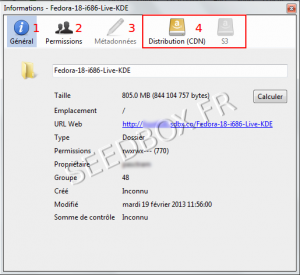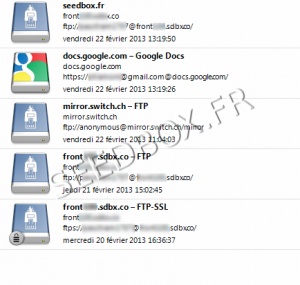Installer Cyberduck sur Windows Seven : Différence entre versions
De Documentation officielle Seedbox
Aller à la navigationAller à la recherche| Ligne 18 : | Ligne 18 : | ||
[[Utilisation de Cyberduck pour transférer des données entre deux serveurs]] | [[Utilisation de Cyberduck pour transférer des données entre deux serveurs]] | ||
| + | |||
| + | [[Astuces utiles avec Cyberduck]] | ||
== Astuces utiles avec Cyberduck == | == Astuces utiles avec Cyberduck == | ||
Version du 9 octobre 2013 à 15:53
Sommaire
Télécharger et installer Cyberduck
Téléchargement de la dernière version de Cyberduck
Configurer Cyberduck
Configurer une connexion ftp avec Cyberduck
Configurer une connexion ftp et un proxy pour Cyberduck
Présentation et utilisation de l'interface
Présentation de l'interface de Cyberduck
Utilisation classique de Cyberduck
Utilisation de Cyberduck pour transférer des données entre deux serveurs
Astuces utiles avec Cyberduck
Obtenir des informations complémentaires sur un fichier
- Depuis la barre de tache, cliquer sur l'icone "Lire les informations" (4).
- Dans cette nouvelle fenêtre apparaît des informations complémentaires sur votre fichier.
- L'icone n°1 fourni des informations générales sur votre fichier comme la taille de celui-ci, son emplacement, sa date de création...
- L'icone n°2 vous permet de modifier les permissions sur votre fichier.
- L'icone n°3 vous informe sur les méta-données liées à votre fichier.
- Les icônes n° 4 ne sont disponibles qu'avec un compte Amazon.
Les différents modes d'affichage de Cyberduck
- Vous pouvez afficher dans votre fenêtre principale, vos serveurs sous forme de signets. Cela permet une navigation aisée entre les serveurs.
- Pour cela, utilisez les icônes de la barre de tache (8)
- L'icone de gauche, le navigateur, affiche le contenu de votre serveur.
- L'icone numéro deux affiche une vue par signets.
- L'icone numéro trois affiche l'historique de l'utilisation de cyberduck.